この章では大まかに画像を選択するのに適している「なげなわツール」について説明します。
「なげなわツール」はツールパネルの中の次の箇所にあります。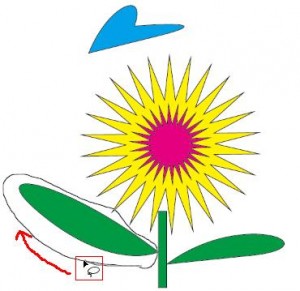
クリックした後は追加したい箇所をドラッグします。
間違えた場合には次の赤枠の「現在の選択範囲から一部削除」をクリックしてから、間違えた対象をドラッグして囲みます。
「ぼかし」とは「新規選択」などで対象を選択する際に選択線の境界をぼかします。
次の例はそれぞれのケースで選択範囲をコピーして、貼り付けを行った結果です(コピーの方法は「選択をした箇所をコピーをしよう」で説明します)。
この機能は選択範囲のギザギザのエッジを滑らかにして選択してくれます。